u盘装系统时显示获取硬盘分区失败怎么办
- 分类:U盘教程 回答于: 2020年12月19日 10:37:20
有小伙伴说自己的系统故障,想要通过u盘重装系统解决,但是发现自己用u盘装系统时显示获取硬盘分区失败怎么办?装不了系统。今天小编教下大家u盘装系统时显示获取硬盘分区失败怎么解决。
先回到PE系统中,尝试打开资源管理器中能否看到盘符,如果不行说明是硬盘问题,需要更换硬盘;如果可以,重启电脑后进入BIOS,在BIOS中改UEFI启动模式为Legacy模式,完成设置之后,按下【F10】保存退出,再完成系统安装。
1、回到PE系统中,打开【资源管理器】,如果看不到里面的盘符说明是硬盘的故障,可以更换一个硬盘尝试能否完成安装;
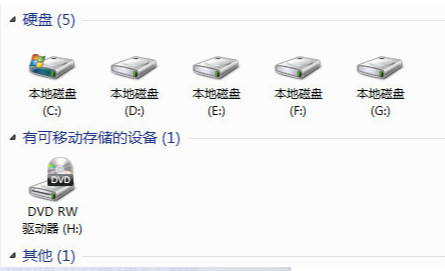
2、如果看到磁盘盘符,点击打开其中一个盘符还可以浏览和打开文件,说明是硬盘模式的原因;
3、启动电脑,进入BIOS,根据主板和电脑品牌的型号不同,进入的快捷键不同,一般是【F1】-【F12】其中一个按键或者是【~】键;

4、进入BIOS之后,使用键盘的上下左右键移动选择,先进入【Security】项,将Secure BOOT的Enabled改为Disable;找到【Boot】项中的【boot mode】改成【Legacy First】或【legacy support】或【AUTO】;还可以将【Launch CSM】改为【Enabled】;找到EXIT项,定位到BOOT OS(OS Optimized Defaults) 选择 OTHER OS为Disabled;
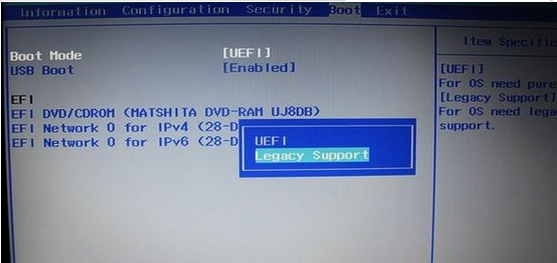
5、最后按下【F10】,选【YES】后保存退出。
经过以上调整,就可以解决u盘装系统时显示获取硬盘分区失败的问题了,希望能帮到各位。
 有用
26
有用
26


 小白系统
小白系统


 1000
1000 1000
1000 1000
1000 1000
1000 1000
1000 1000
1000 1000
1000 1000
1000 1000
1000 1000
1000猜您喜欢
- u盘安装xp系统后运行慢如何解决..2022/12/30
- 怎么u盘重装系统教程2022/09/28
- win7系统怎么制作u盘启动盘2023/01/13
- u盘装win7系统操作教程2017/10/12
- 电脑U盘重装系统操作步骤2022/11/29
- U盘装系统教程:小白如何用U盘重装电脑..2024/10/12
相关推荐
- 恢复U盘数据多少钱?全面解析数据恢复服..2024/08/17
- 金士顿U盘怎么制作启动盘2020/07/27
- 图文演示u盘一键重装电脑系统教程..2021/02/18
- 老毛桃u盘启动盘制作工具的使用..2022/08/15
- win10安装教程u盘安装步骤2022/05/21
- 小编教你如何使用硬盘坏道检测工具..2017/10/17














 关注微信公众号
关注微信公众号



